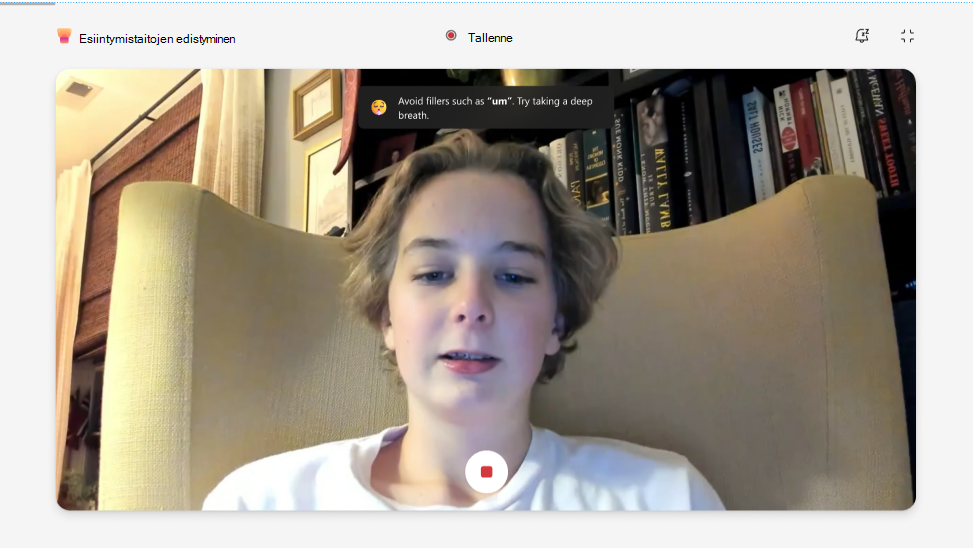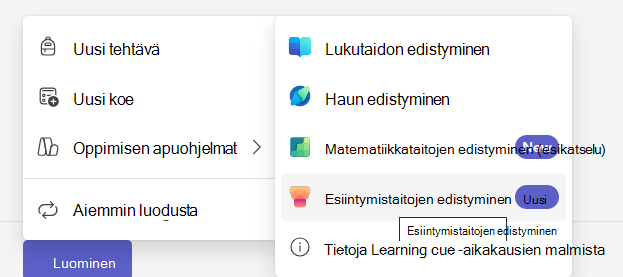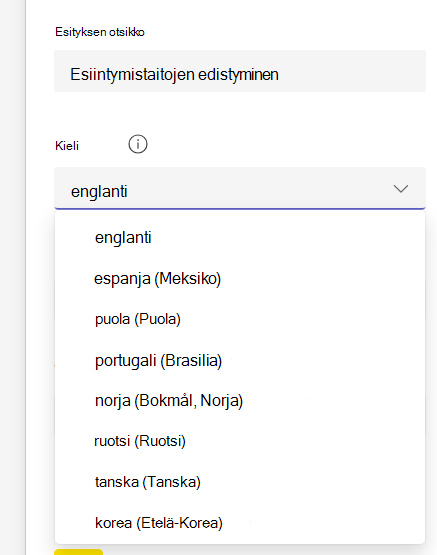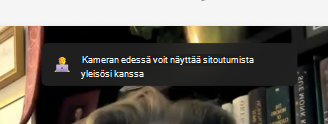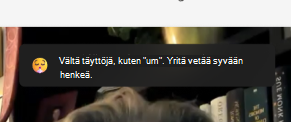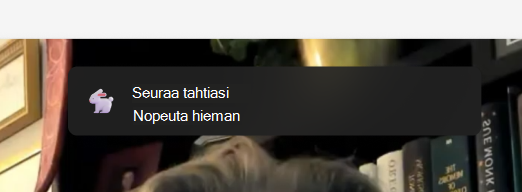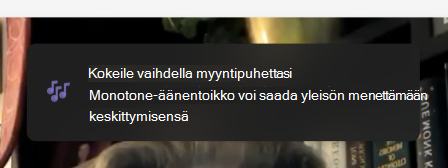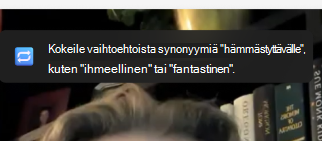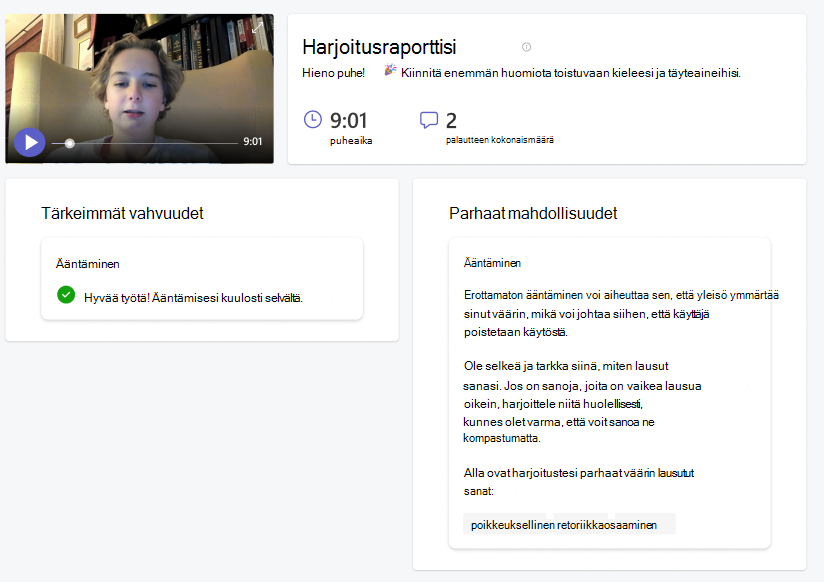Esiintymistaitojen edistyminen on ominaisuus, joka voi auttaa sekä opiskelijoita että opettajia. Se voi auttaa opiskelijoita voittamaan pelkonsa julkisesta puhumisesta ja tulemaan itsevarmemmiksi, vangitsevammiksi ja päteviksi puhujiksi. Se voi myös auttaa opettajia parantamaan opetusmenetelmiään ja -tuloksiaan käyttämällä hauskaa ja tehokasta työkalua, joka tukee opiskelijoiden oppimista ja kasvua.
Esiintymistaitojen edistyminen on hyödyllinen ominaisuus opettajille, jotka haluavat auttaa opiskelijoitaan kehittämään julkisen puheen taitojaan. Opettajat voivat käyttää tätä ominaisuutta:
-
Yleisten virheiden tunnistaminen: Opiskelijat voivat saada välitöntä ja mukautettua palautetta puhesuorituksestaan. He voivat oppia välttämään virheitä, kuten väärin lausumista, liian nopeaa tai hidasta puhumista, täyttösanoihin luottamista ja katsekontaktin estämistä yleisöön.
-
Kiehtoo yleisöä: Opiskelijat voivat oppia käyttämään ääntään, äänensävyään ja kehonkieltään kuuntelijoidensa sitouttamiseen. He voivat myös valita useista eri aiheista ja tyylilajeista, jotka kiinnostavat heitä ja heidän yleisöään.
-
Lisää heidän itseluottamustaan: Opiskelijat voivat harjoitella puhumista erilaisilla vaikeusasteilla ja palautteella. He näkevät edistymisensä ja saavutuksensa, kun he parantavat taitojaan ja voittavat haasteita.
Monet pelkäävät julkista puhetta, mutta Esiintymistaitojen edistyminen voi auttaa opiskelijoita voittamaan tämän pelon. Tämä uusi ominaisuus opettaa opiskelijoita lukemaan ääneen ja puhumaan muiden edessä varhaisesta iästä lähtien.
Esiintymistaitojen edistyminen tehtävien luominen
1. Kun olet luonut tehtävän, voit valita Esiintymistaitojen edistyminen Oppimisen apuohjelmat luettelosta.
2. Voit valita ohjausobjektisi oikealla olevan sivuvalikon avulla.
Tässä sivuruudussa voit määrittää seuraavat asetukset:
-
Esityksen otsikko: Esiintymistaitojen edistyminen-esityksen nimi.
-
Kieli: Valitse esityksen kieli.
Huomautus: Monikielistä tukea on saatavilla Esiintymistaitojen edistyminen useille kielille, kuten korealle, tanskalle, ruotsille, espanjalle, portugalille ja norjalle.
-
Yritysten määrä: Määritä, kuinka monta yritystä haluat opiskelijan myöntävän. Tämä asetus on oletusarvoisesti Rajoittamaton.
-
Aikaraja: Muokkaa aikaa, jonka aikana opiskelijan suoritus arvioidaan. Enimmäismäärä on 10 minuuttia.
-
Tekoälypalaute: Ota tekoälypalaute käyttöön, kun haluat valmentaa opiskelijoita heidän puheesityksessään. Tämä palaute voi olla informatiivinen, henkilökohtainen tai vakuuttava.
-
Harjoitusraportin julkaisu: Ota käyttöön tai poista käytöstä opiskelijan mahdollisuus tarkastella harjoitusraporttia ennen sen arviointia.
-
Puhujavalmentaja: Tämän innovatiivisen teknologian avulla voit analysoida opiskelijan viestintätyyliä toimituksen, sisällön ja yleisön osallistumisen perusteella.
Tekoälyn harjoitusraportti voi antaa reaaliaikaista palautetta esityksistä. Tämän raportin avulla opiskelijat voivat tarkastella suorituskykyään ja parantaa sanallista toimitustaan jokaisella yrityksellä.
3. Creator-korteissa on tietoja nopeudesta ja muusta sisällöstä arvioitavaksi.
Tallentaminen ja PowerPointin jakaminen Esiintymistaitojen edistyminen
Näytön jakaminen on nyt käytettävissä PowerPointissa Esiintymistaitojen edistyminen. Oppijat voivat helposti jakaa esityksensä opettajien ja luokkatovereiden kanssa.
Tämän uuden ominaisuuden avulla opettajat voivat saumattomasti osallistua opiskelijoiden esityksiin. Se edistää vuorovaikutteisempaa luokkahuoneympäristöä ottamalla käyttöön välittömän palautteen ja keskustelun esityksistä. Opettajat voivat opastaa oppijoita monimutkaisten käsitteiden kautta suoraan, mikä parantaa ymmärrystä ja säilytystä. Integroimalla tallennuksen ja PowerPoint-jakamisen Esiintymistaitojen edistyminen merkittävästi parantaa koulutuskokemusta edistämällä aktiivista oppimista ja osallistumista.
Tarkastele PowerPoint- ja Speaker Coach -ilmoituksiasi sekä muistiinpanojasi.
Opettajana näiden työkalujen käyttäminen voi parantaa esityksiä ja luentoja merkittävästi. PowerPointin avulla voit luoda mukaansatempaavia visuaalisia apuvälineitä, jotka auttavat havainnollistamaan monimutkaisia käsitteitä ja pitämään opiskelijoiden huomion.
Lisäksi Speaker Coach antaa arvokasta palautetta puhetavoista, kuten vauhdista, sävelkorkeuksista ja intonaatiosta, auttaen opiskelijoita parantamaan toimitustaan ja varmistamaan, että heidän viestinsä ovat selkeitä ja vaikuttavia. Näiden ilmoitusten avulla oppijat voivat pysyä ajan tasalla diojen ja esitystyylin muutoksista tai ehdotuksista ja varmistaa tehokkaan luokkahuoneen.
Opiskelijakokemus
Opiskelijatallennuksen aloittaminen
1. Aloita tallennus valitsemalla Oma työ -linkki liitteen avaamiseksi.
2. Opiskelijalle näytetään näyttö mikrofonin ja videoasetusten tarkistamista ennen aloittamista.
3. Aloita tallennus valitsemalla aloituspainike.
4. Opiskelija aloittaa puhumisen.
Tallennuksessa on määräaika. Tallenteen yläpuolella oleva punainen palkki näyttää opiskelijalle, että hänen aikansa on loppumassa. Istunto päättyy automaattisesti, kun aika on päättynyt.
Voit päättää, haluatko yrittää uudelleen, nähdä raporttisi tai säilyttää tämän tallenteen, jos olet tyytyväinen lopputulokseen.
Mitä opiskelijoita arvioidaan
Esiintymistaitojen edistyminen Generative AI arvioi opiskelijan seuraavasti:
Kehonkieli: Esiintymistaitojen edistyminen kehonkielen arvostelut antavat palautetta, jonka avulla voit olla paremmin yhteydessä yleisöön ja minimoida häiriötekijät. Leipätekstin kielikritiikkiä on muokattu paikallaan, istuen, jotta voit valmistautua visuaalisiin esityksiin.
Täyttösanat: Kun kerrot tarinan yleisölle, luotettavalta kuulostaminen auttaa tekemään viestistäsi vakuuttavan. Generative AI osoittaa täyttösanat, kuten "um" ja "like", ja opiskelijaa kannustetaan välttämään näitä tapoja.
Vauhti: Speaker Coach suosittelee, että esittäjät puhuvat nopeudella 100-165 sanaa minuutissa; Tämä on nopeus, jolla useimpien testaamamme käyttäjäryhmien on helpointa käsitellä kuulemiaan tietoja. Mutta eri ihmiset voivat puhua mukavasti ja selkeästi eri tahdilla, joten yleisösi voi ehkä ymmärtää sinua selvästi eri nopeudella. Ajan mittaan Speaker Coach oppii käyttökokemuksestasi.
Piki: Yksiääninen puhuminen voi vaikeuttaa yleisön keskittymistä tai keskittymistä. Pidä heidän huomionsa ja paranna viestintääsi korostamalla avainsanoja ja lauseita säätämällä äänenvoimakkuutta ja äänenkorkeutta. Jos työskentelet muistiinpanojen tai komentosarjan avulla, älä vain lue komentosarjasta, koska se voi johtaa monotonisempiin ja vähemmän luonnollisiin.
Toistuva kieli: Toistuva kieli eroaa täytesanoista siinä, että toistuvat sanat tai lauseet ovat osa lausetta sen sijaan, että sanoisit täyttäväsi virkkeiden välisen tilan.
Speaker Coach käyttää tietokantaa, jossa on noin 200 yleistä sanaa ja lausetta. Se laskee tietokannassa olevien sanojen tai lauseiden käytön esiintymät. Jos käytät niitä liikaa, näet ne korostettuina Harjoitusraportti-ikkunan Toistuva kieli -osassa.Jotkin tietokannan sanat tarkistetaan sen mukaan, esiintyvätkö ne lauseen alussa. Nämä ovat sanoja, kuten "periaatteessa", "siitä huolimatta" tai "teknisesti". Muut sanat tarkistetaan sen mukaan, esiintyykö ne lauseen lopussa, kuten "oikea".
Tallennuksen kokeileminen uudelleen
Jos opiskelija ei ole tyytyväinen tallenteeseen, hän voi yrittää sitä uudelleen valitsemalla Yritä uudelleen -painikkeen. Opiskelijan tulisi kuitenkin olla tietoinen siitä, että tämä poistaa ja korvaa olemassa olevan. He eivät voi palata käyttämään aiempaa tallennetta. Jos he esimerkiksi tallentavat itsensä sanomalla "Hei" ja sitten yritä uudelleen ja sano "Hei", sinulla on vain mahdollisuus lähettää Hei-tallenne. "Hello"-tallenne on poissa ikuisesti.
Harjoitusraportti
Laatimamme raportti sisältää yksityiskohtaisen analyysin niiden tallennuksesta ja hyödyllisiä vinkkejä niiden suorituskyvyn parantamiseen tulevaisuudessa. Raportin avulla he voivat tarkastella vahvuuksiasi ja heikkouksiasi, tunnistaa parannusalueita ja harjoitella taitojaan erityisten harjoitusten ja palautteen avulla.
Määritetyn tallenteen ottaminen käyttöön
Kun tallennus on valmis, opiskelijat voivat lähettää sen tehtävän mukana samalta sivulta.
-
Opiskelijat lähettävät tallenteensa valitsemalla Palauta-painikkeen , joka sijaitsee sivun oikeassa yläkulmassa.
-
Kun määritetty tallenne on lähetetty, opiskelija saa sivun yläreunaan vahvistusviestin, jossa lukee : Palautettu (kellonaika) ja (Päivämäärä). Tämä tarkoittaa, että voit tarkistaa hänen työnsä ja arvostella sen.